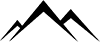Mit dem Paketmanager Winget installieren Sie bequem ein ganzes Bündel an häufig benötigten Programmen und halten sie mit einem einigen Befehl auf dem neuesten Stand.
Linux- und Mac-Nutzer kennen es schon lange: Paketmanager wie apt und dpkg bieten die ultimative Flexibilität, was das Installieren und Updaten von Programmen angeht. Inzwischen gibt es auch für Windows mehrere Paketmanager, allen voran Winget aus dem Hause Microsoft. Tausende Programme lassen sich per Paketmanager installieren, auf einen Schlag aktualisieren und bei Bedarf auch wieder entfernen. Das erspart nervige Klicks in den in Setup-Assistenten. Zudem können Sie in Form einer Batch-Datei ein Bündel schnüren mit einer Programm-Grundausstattung und diese dann auf einem anderen PC etwa von Freunden oder Eltern installieren – oder wenn Sie selbst einen neuen PC oder eine virtuelle Maschine einrichten. Typische Programme sind etwa Editoren, Packer, Browser und Office- und Bildbearbeitungsprogramme. Der Paketmanager Winget stellt die gewünschte Software-Sammlung bereit.
Wenn Sie Windows 10 1809 oder neuer verwenden oder Windows 11, dann ist Winget wahrscheinlich bereits auf Ihrem System vorhanden. Um zu prüfen ob Ihnen Winget schon zur Verfügung steht, führen Sie den Befehl »winget« in der Eingabeaufforderung oder in der Powershell auf. Falls Sie eine Fehlermeldung erhalten, installieren Sie Winget einfach nach. Das geht am einfachsten über den Microsoft Store. Das Tool hört dort auf den Namen »App-Installer«. Wenn Sie nach der Installation den Befehl wiederholen, dann erhalten Sie eine Liste der Befehle und Optionen, die Winget versteht. Eine ausführliche Dokumentation finden Sie auf der Webseite https://learn.microsoft.com/de-de/windows/package-manager/winget/. […]
Fachartikel für Chip